أفضل 9 طرق لإصلاح عدم عمل Amazon Prime Video على Apple TV
مع النسخ الأصلية مثل Jake Ryan ، The Lord of the Rings: The Rings of Power ، والعناوين من الاستوديوهات الشهيرة في جميع أنحاء العالم ، تعد Amazon Prime Video خدمة بث لا غنى عنها. الخدمة جزء من اشتراك Amazon Prime ولديها تطبيقات أصلية على جميع الأنظمة الأساسية. اشتكى الكثيرون من عدم عمل Prime Video على Apple TV. فيما يلي أفضل الطرق لإصلاح عدم عمل Amazon Prime Video على Apple TV.

يمكن أن يفسد عدم عمل تطبيق Prime Video على Apple TV عطلة نهاية الأسبوع المثالية. يمكنك دائمًا استخدام الكمبيوتر المحمول أو الهاتف المحمول أو الكمبيوتر اللوحي لدفق مكتبة Prime Video. بدلاً من تسوية الشاشة الصغيرة ، استخدم الحيل أدناه لإصلاح الخطأ “حدث خطأ ما” في Prime Video. تنطبق الحلول الواردة في هذا المنشور على طرازات Apple TV و Apple TV 4K.
1. تحقق من اتصال الشبكة على APPLE TV
تتوفر معظم عناوين Prime Video بدقة 4K ، وتحتاج إلى اتصال إنترنت عالي السرعة على Apple TV لدفقها دون أي خطأ. إذا كان جهاز Apple TV الخاص بك يعاني من مشاكل في الاتصال بالشبكة ، فقد يرفض Prime Video فتحه على Apple TV. يمكنك قراءة منشورنا المخصص لإصلاح عدم اتصال Apple TV بشبكة Wi-Fi.
بعد الاتصال بشبكة Wi-Fi ، تحقق من قوة الإشارة باستخدام الخطوات أدناه.
الخطوة 1: افتح تطبيق الإعدادات من الشاشة الرئيسية لجهاز Apple TV الخاص بك.
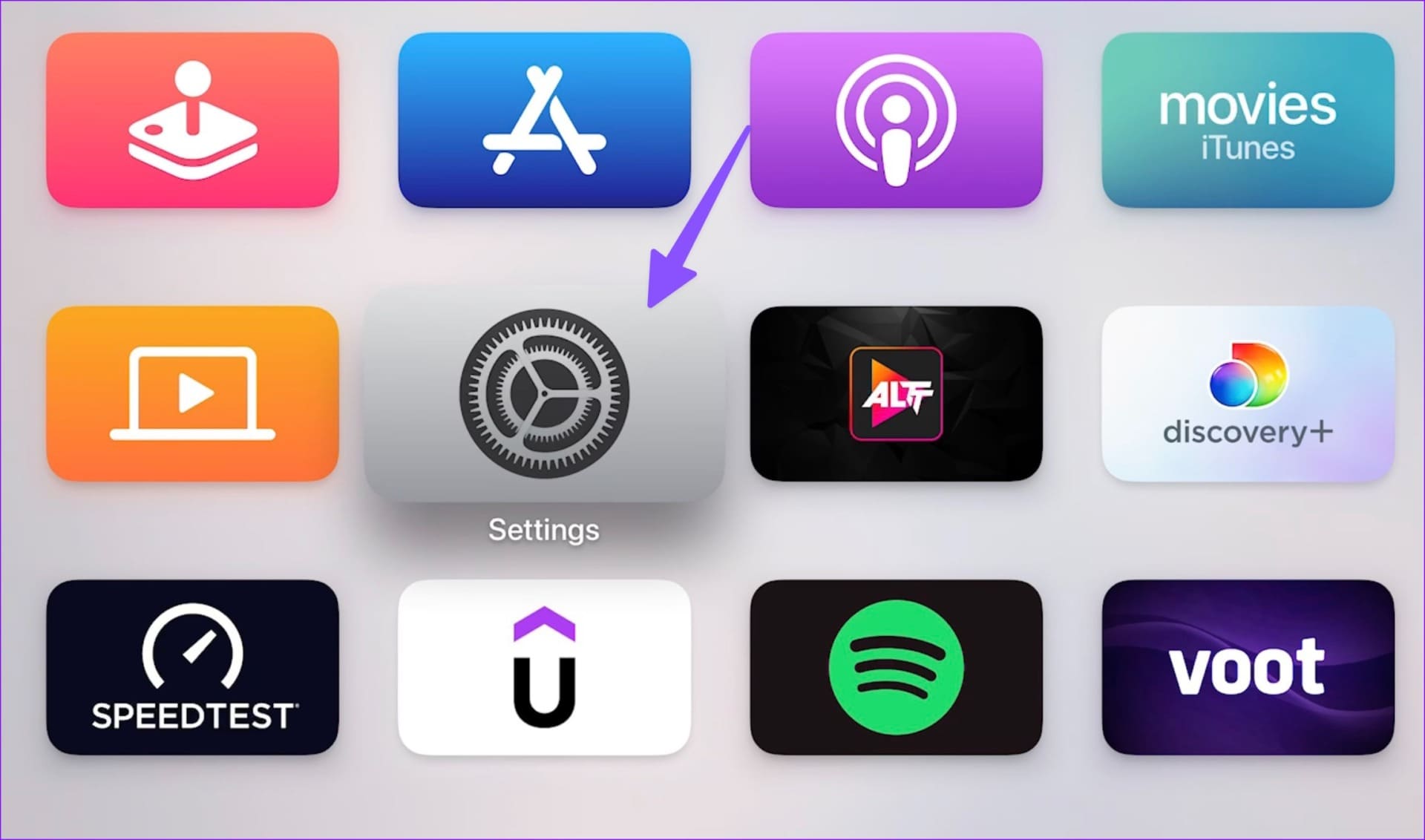
الخطوة 2: قم بالتمرير إلى الشبكة.
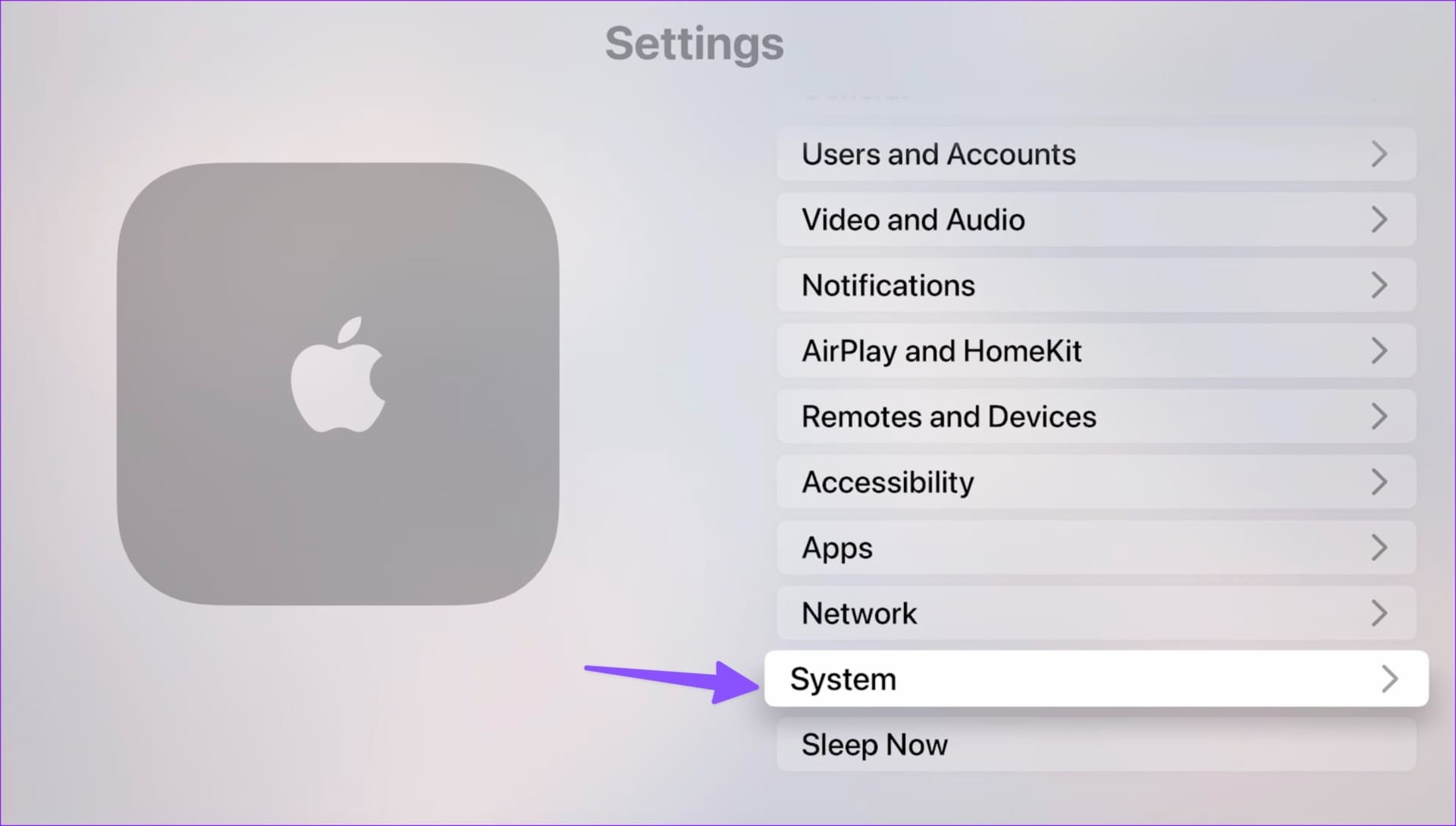
إلى الخطوة 3: تحقق من اسم Wi-Fi الحالي وقوة الإشارة.
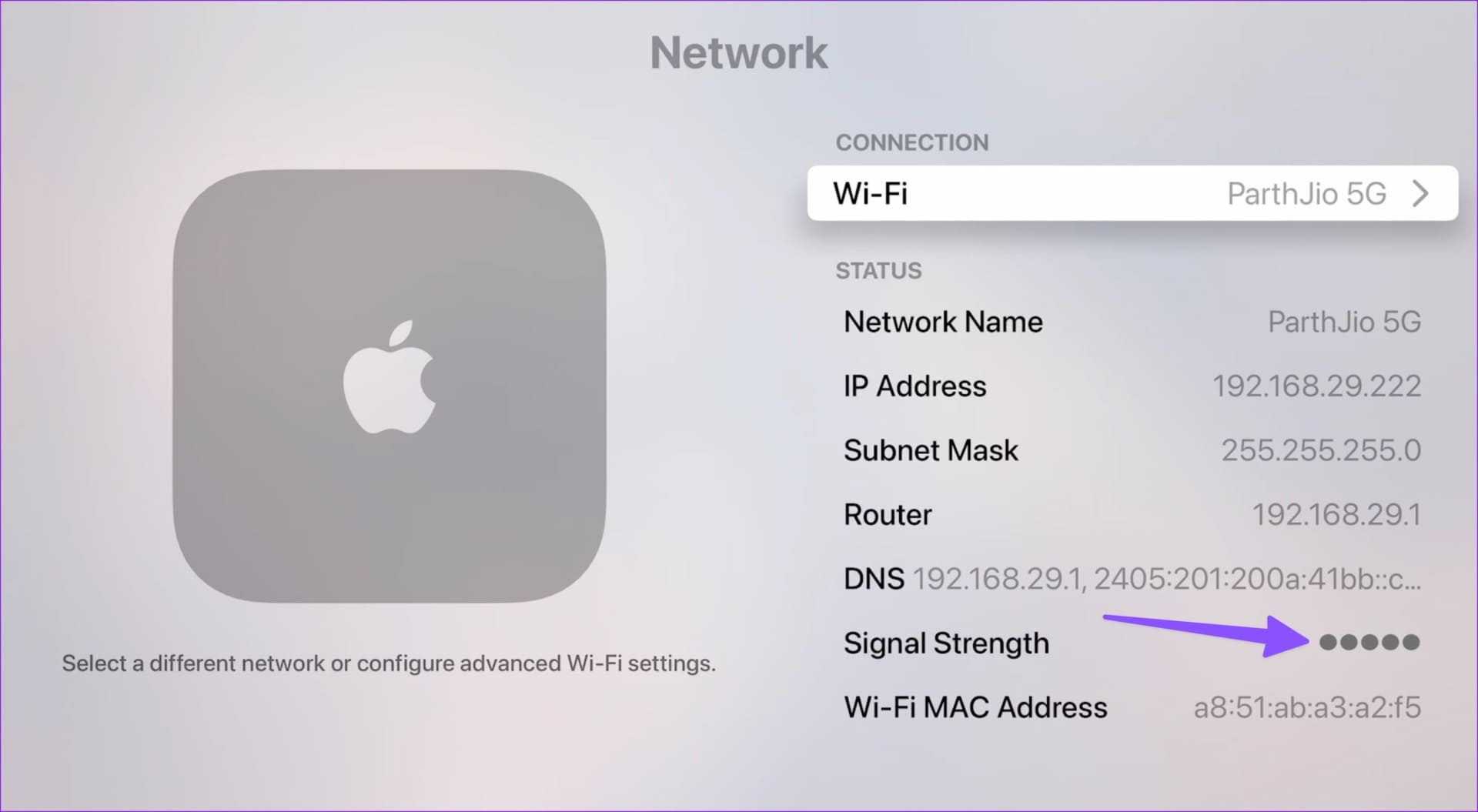
يمكنك أيضًا تنزيل تطبيق Speedtest من App Store وتأكيد سرعات الإنترنت الفائقة على Apple TV الخاص بك.
2. تحقق من الاشتراك Prime في Amazon
على الرغم من أن Prime Video متاح كاشتراك قياسي ، فإن معظم المستخدمين يصلون إليه كأحد مزايا خطة Prime Video الخاصة بهم. إذا انتهت صلاحية خطة Amazon Prime الخاصة بك ، فلن يعمل تطبيق Prime Video على Apple TV. إليك كيفية التحقق من تفاصيل Amazon Prime.
الخطوة 1: قم بزيارة Amazon على متصفح سطح المكتب المفضل لديك وقم بتسجيل الدخول باستخدام تفاصيل حسابك.
الخطوة 2: حدد حسابك في الجزء العلوي وافتح “عضويتك الرئيسية”.
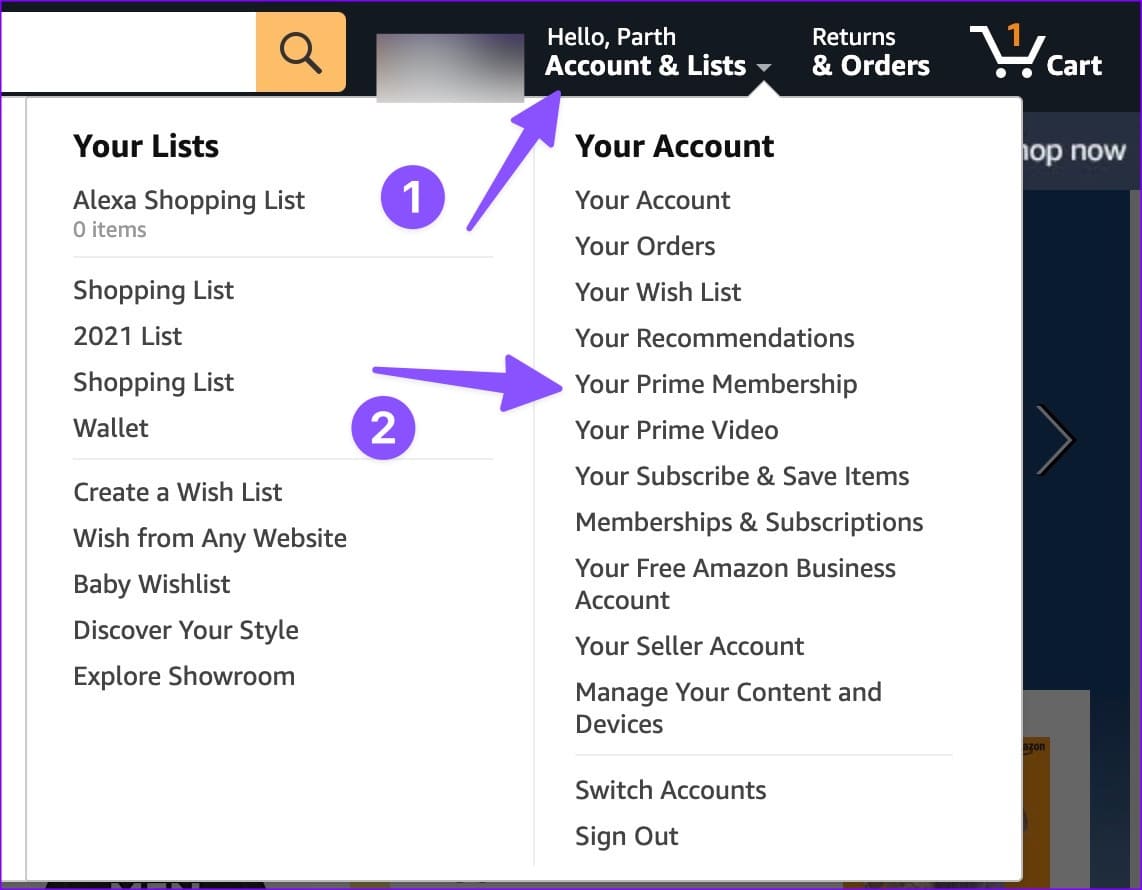
الخطوة 3: تحقق من تاريخ التجديد. إذا انتهت صلاحيته ، فقم بتحديث تفاصيل الدفع وأعد الاشتراك في Amazon Prime.
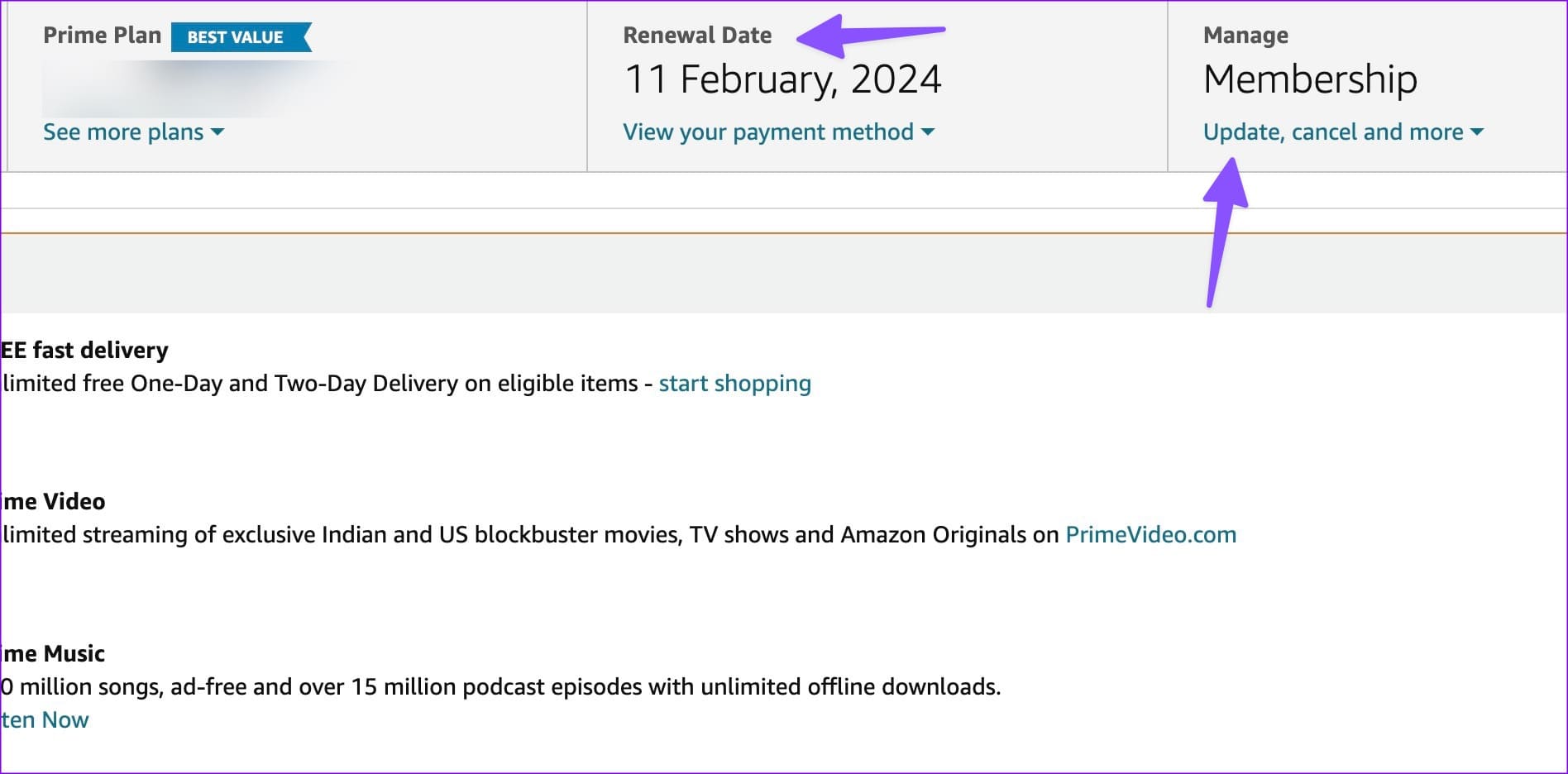
افتح تطبيق Prime Video على Apple TV وابدأ في تشغيل البرامج التلفزيونية والأفلام المفضلة لديك.
3. أعد تشغيل APPLE TV
تؤدي إعادة تشغيل جهاز Apple TV إلى إصلاح المشكلات الشائعة في التطبيقات المثبتة. هذا ما عليك القيام به.
الخطوة 1: افتح تطبيق الإعدادات على جهاز Apple TV الخاص بك.
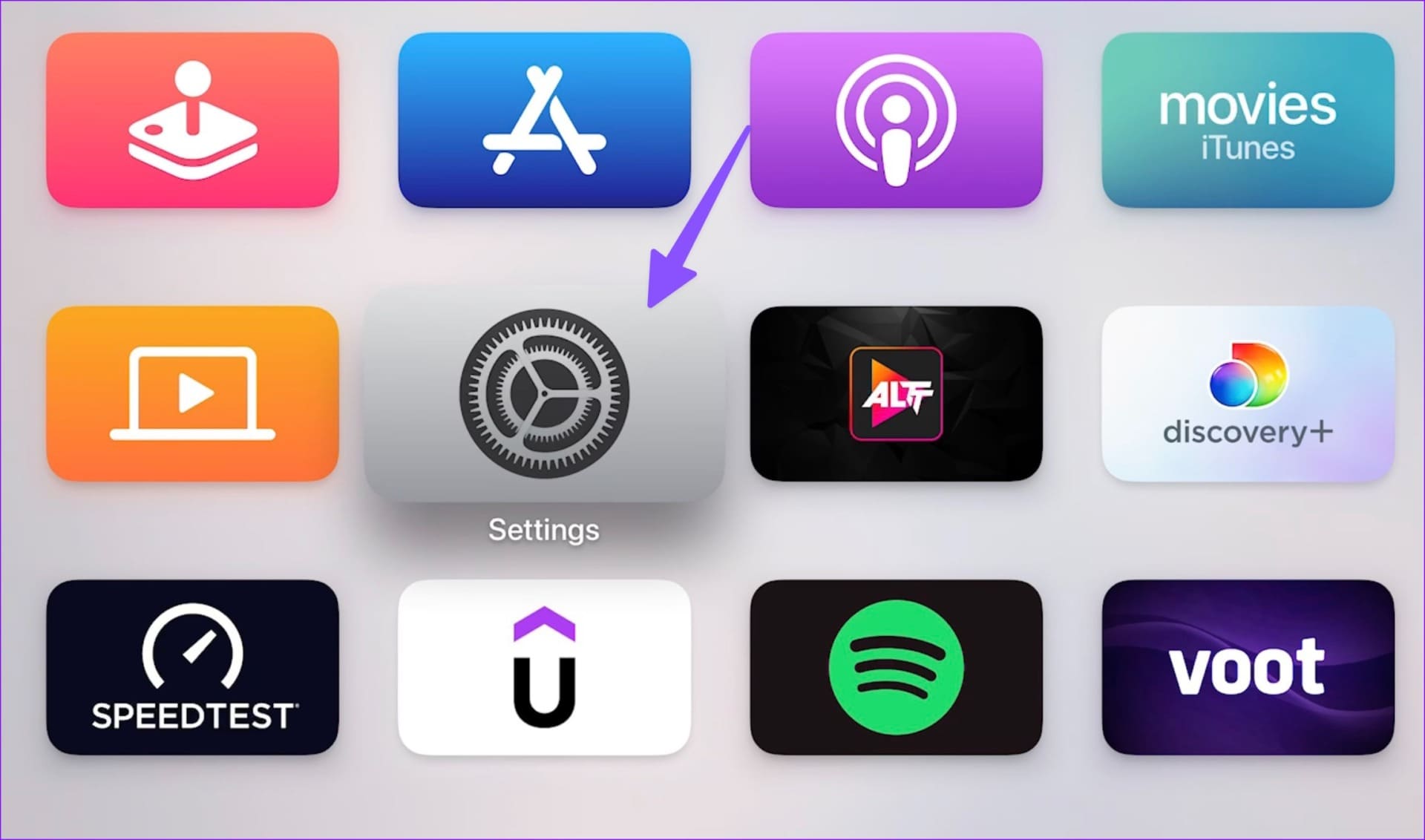
الخطوة 2: قم بالتمرير إلى النظام.
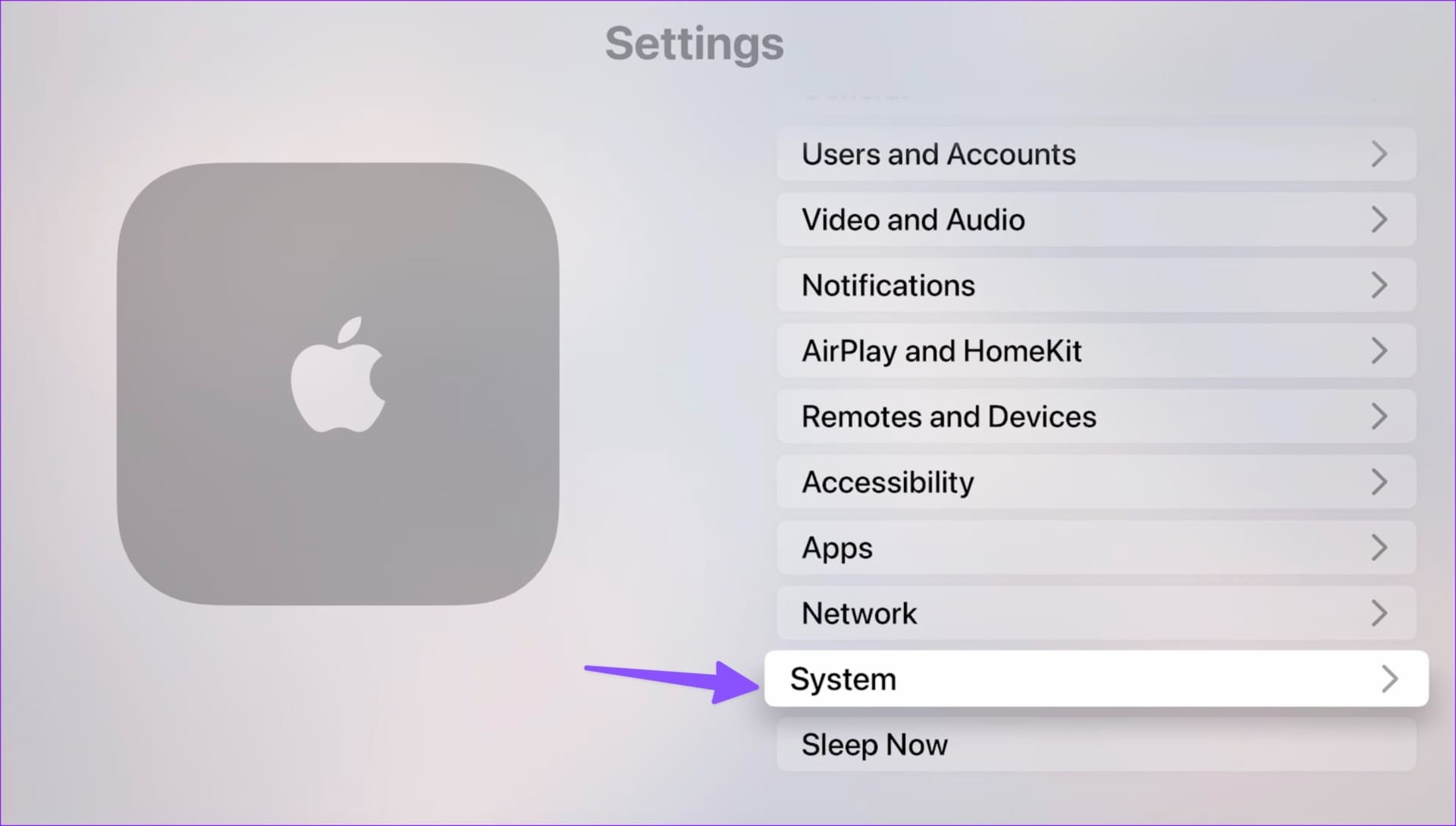
إلى الخطوة 3: حدد إعادة التشغيل من القائمة التالية.
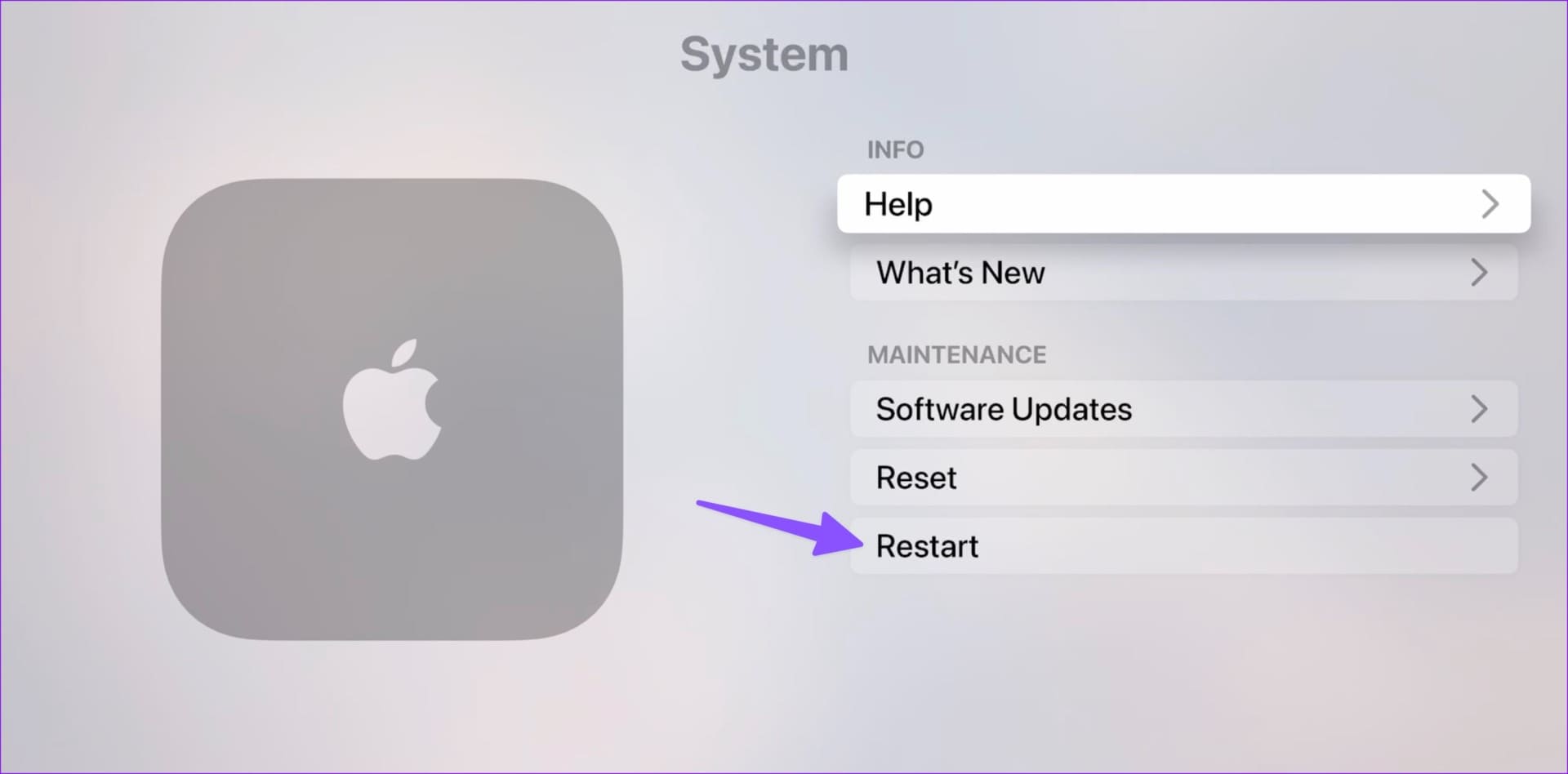
4. إعادة تشغيل Amazon Prime Video
في بعض الأحيان ، يمكن لتطبيق Prime Video العمل من تلقاء نفسه. سواء كانت عملية متوقفة في الخلفية أو تحديثًا ، فقد لا يعمل التطبيق بشكل طبيعي. يمكنك إغلاق Prime Video تمامًا على Apple TV وإعادة فتحه.
الخطوة 1: اضغط مرتين على زر التلفزيون بجهاز التحكم عن بعد الخاص بـ Apple TV.
الخطوة 2: اسحب لأعلى على تطبيق Prime Video.
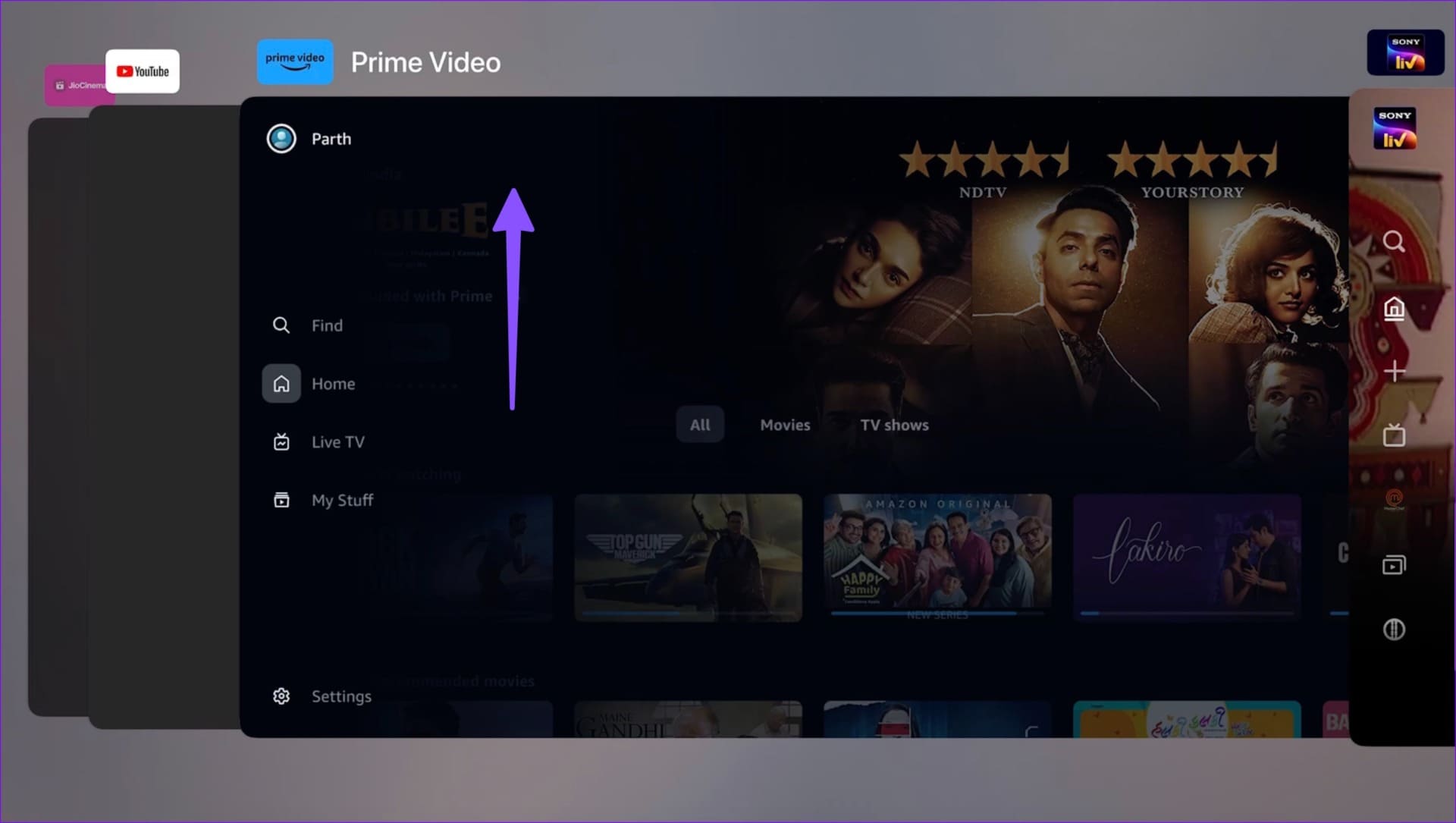
إلى الخطوة 3: افتح تطبيق Prime Video من شاشة Apple TV الرئيسية.
اقرأ منشورنا المخصص إذا كان جهاز التحكم عن بعد في Apple TV لا يعمل.
5. تحقق من خوادم PRIME VIDEO
عندما تواجه خوادم Prime Video انقطاعًا في الخدمة ، لن يعمل التطبيق على Apple TV والأجهزة الأخرى. يمكنك زيارة Downdetector والبحث عن Prime Video لتأكيد الانقطاع. ستحتاج إلى انتظار الشركة لإصلاح المشكلات المتعلقة بخوادمها.
6. استخدام ملف تعريف آخر
يدعم Amazon Prime Video العديد من الملفات الشخصية. إذا لم يتم تشغيل عرض تلفزيوني أو فيلم في ملف تعريف معين ، فانتقل إلى حساب آخر وحاول البث نفسه. يمكنك فتح القائمة الجانبية والتبديل إلى ملف تعريف آخر من الأعلى.
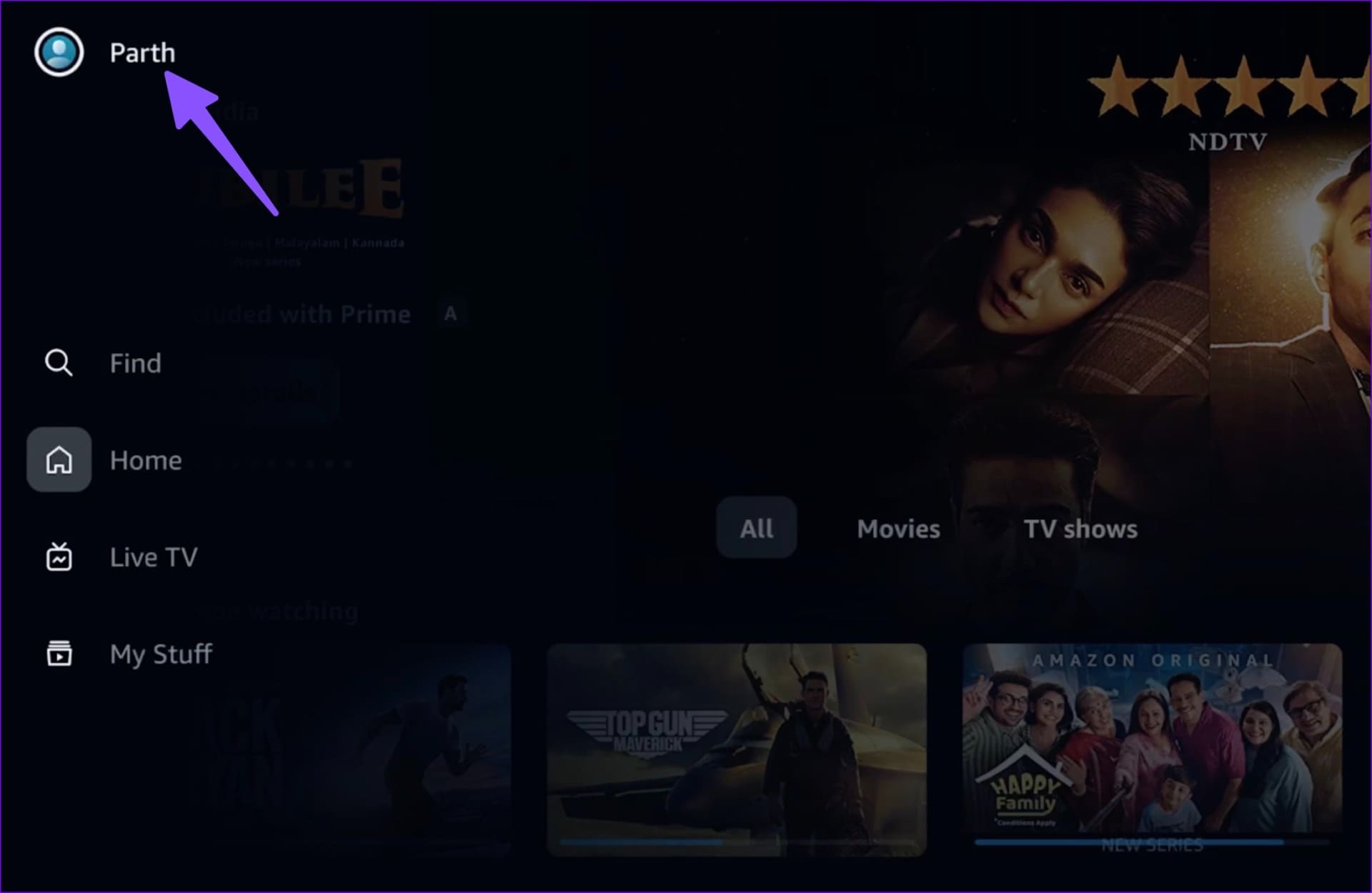
7. تمكين تحديث تطبيق الخلفية
إذا تم إيقاف تحديث تطبيق الخلفية على Apple TV ، فلن تتمكن تطبيقات مثل Prime Video غير المستخدمة من التحقق من وجود تحديثات ومحتوى جديد. تحتاج إلى تمكين تحديث تطبيق الخلفية على Apple TV.
الخطوة 1: افتح تطبيق الإعدادات على جهاز Apple TV الخاص بك.
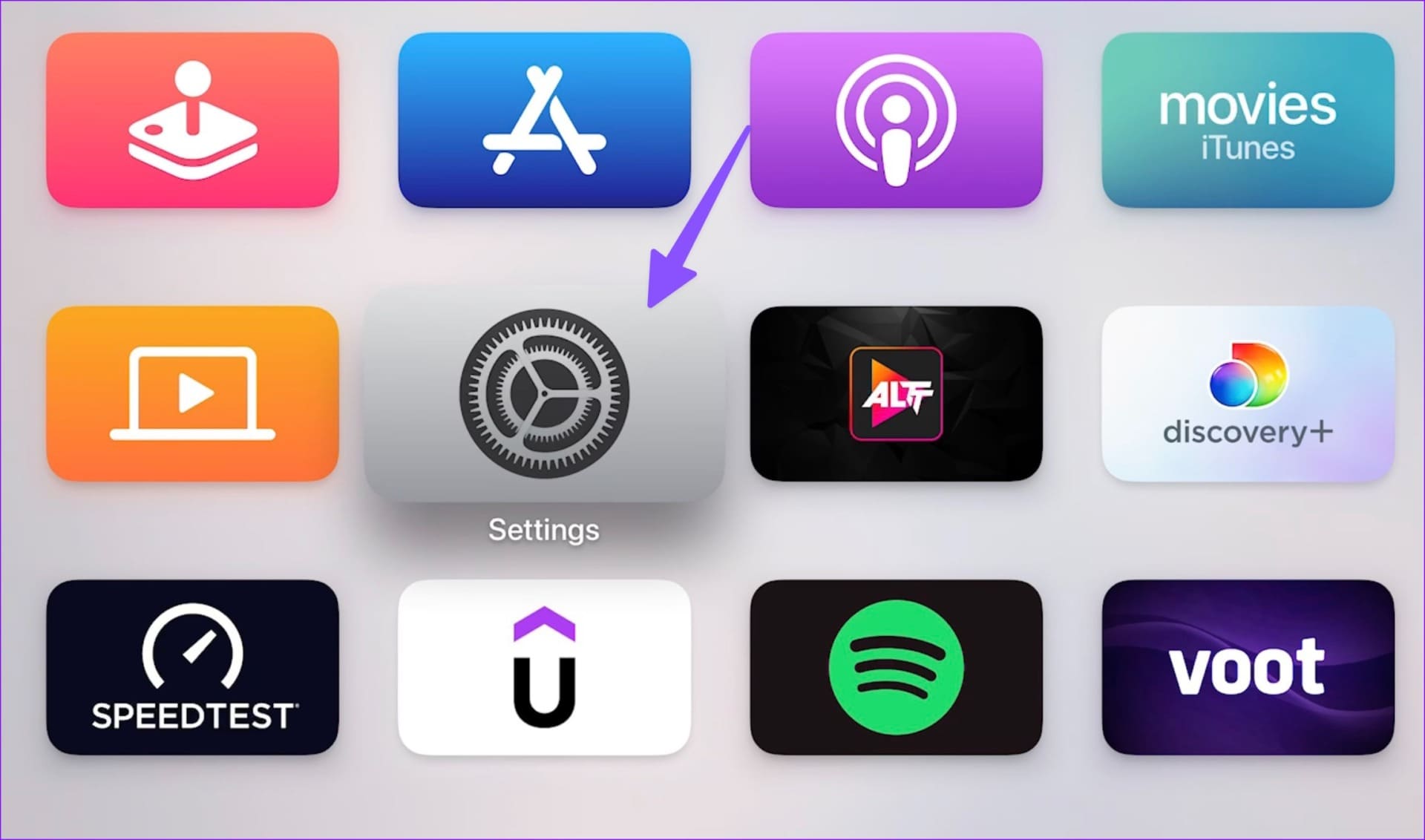
الخطوة 2: حدد عام.
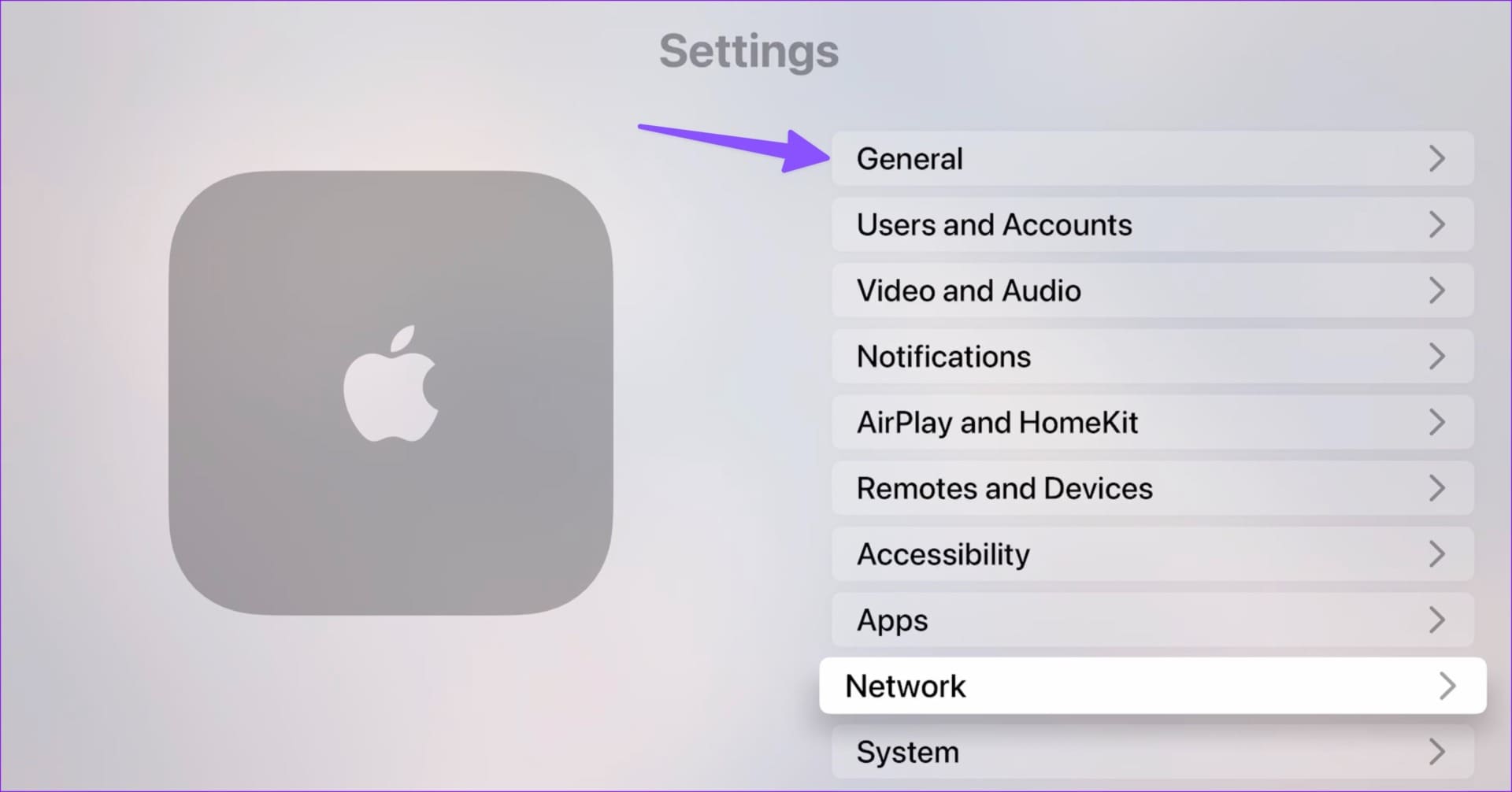
إلى الخطوة 3: قم بالتمرير إلى تحديث تطبيق الخلفية.
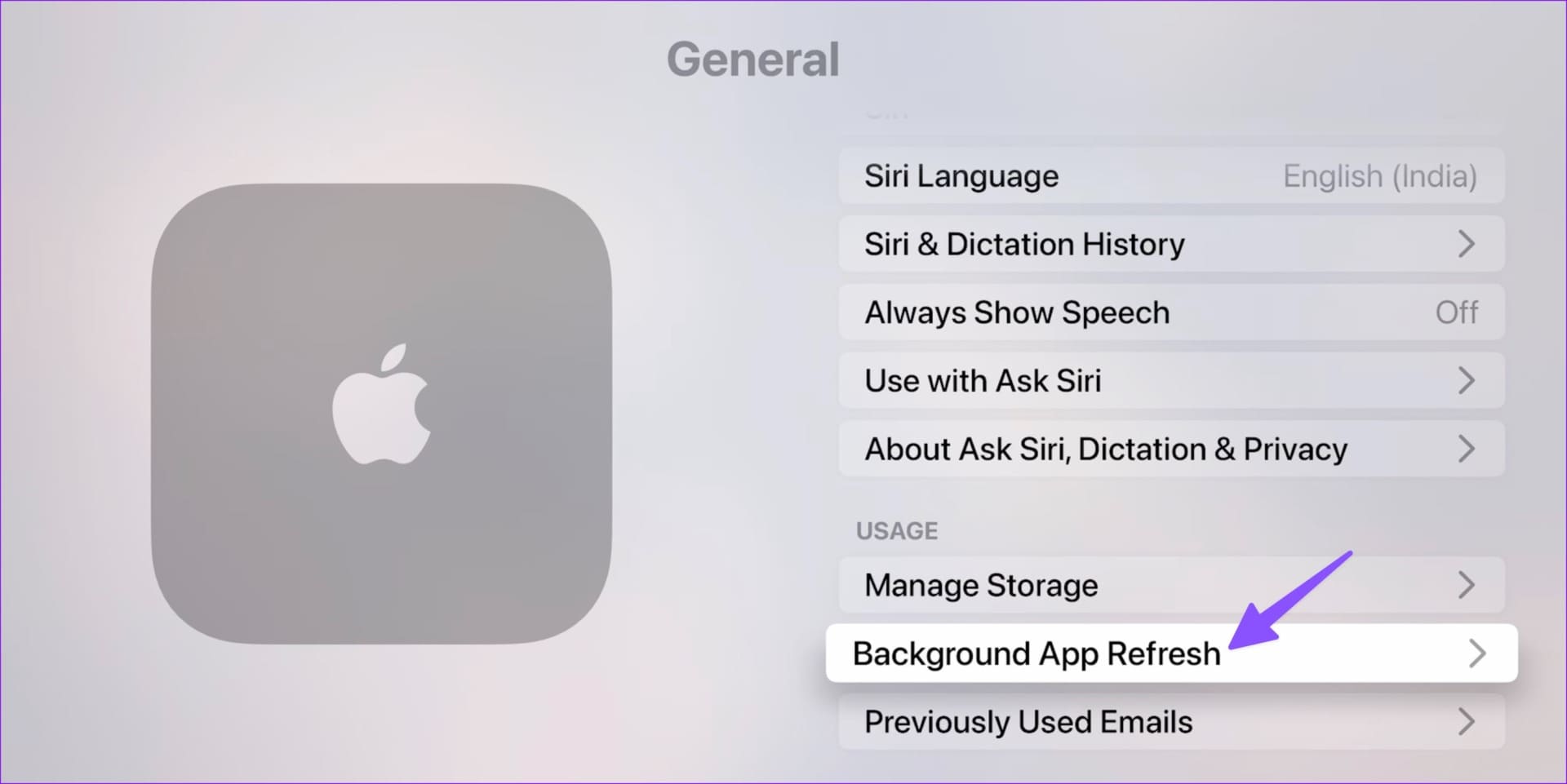
الخطوة 4: قم بتمكينه من القائمة التالية.
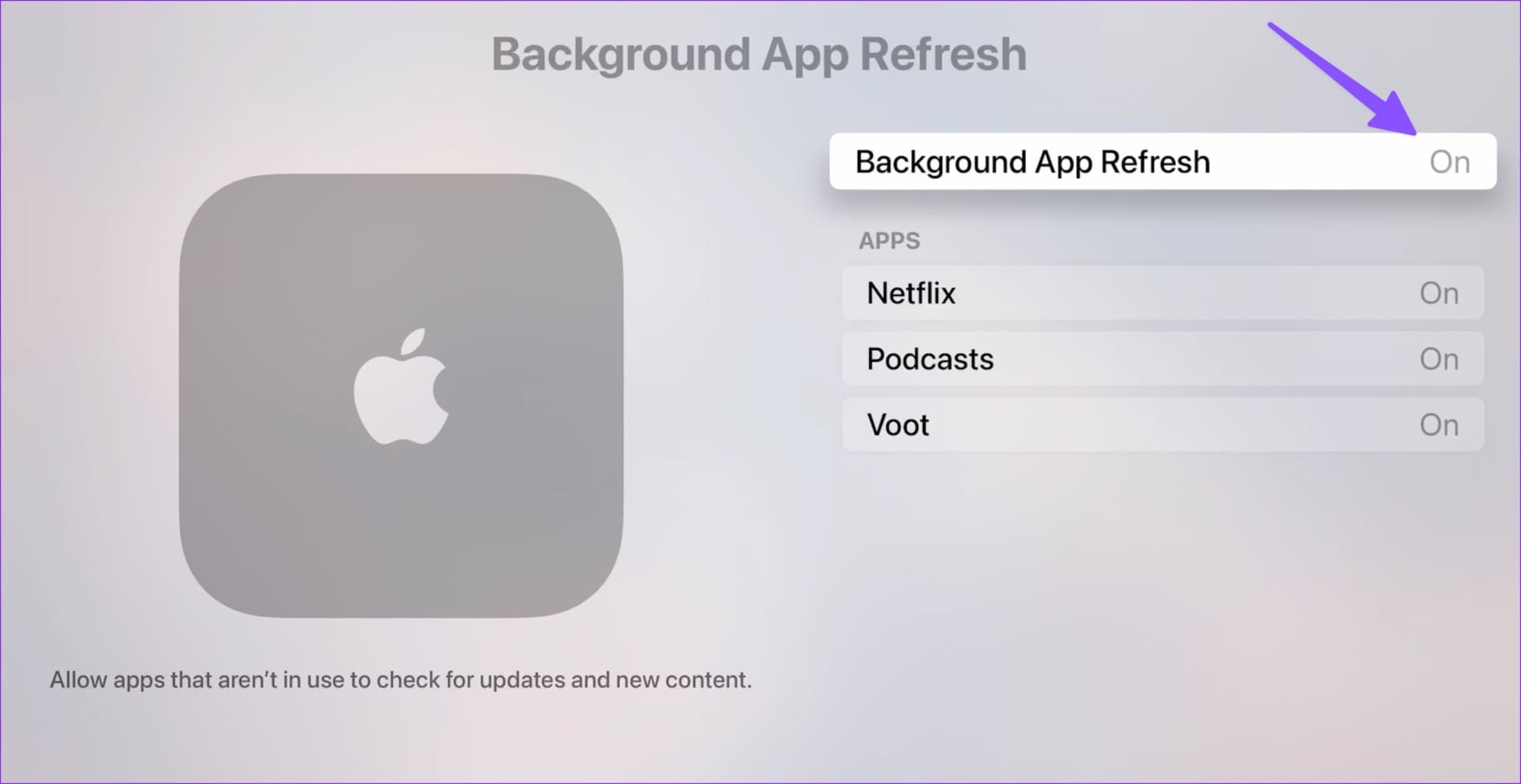
8. أعد تثبيت PRIME VIDEO على APPLE TV
إذا لم تنجح أي من الحيل في إصلاح عدم عمل Amazon Prime على Apple TV ، فأعد تثبيت التطبيق وحاول مرة أخرى.
الخطوة 1: افتح تطبيق الإعدادات على جهاز Apple TV الخاص بك وافتح القسم العام.
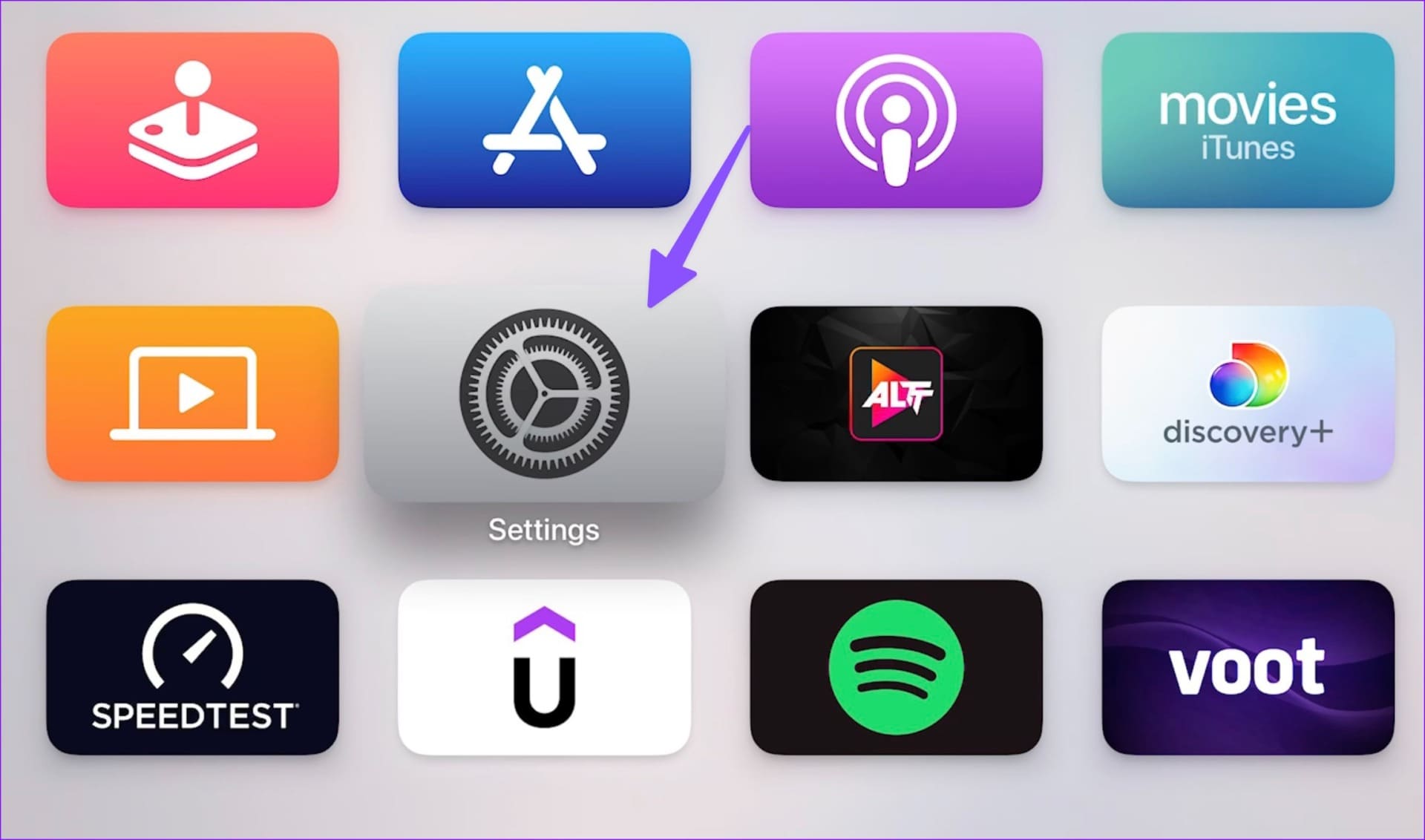
الخطوة 2: قم بالتمرير إلى إدارة التخزين.
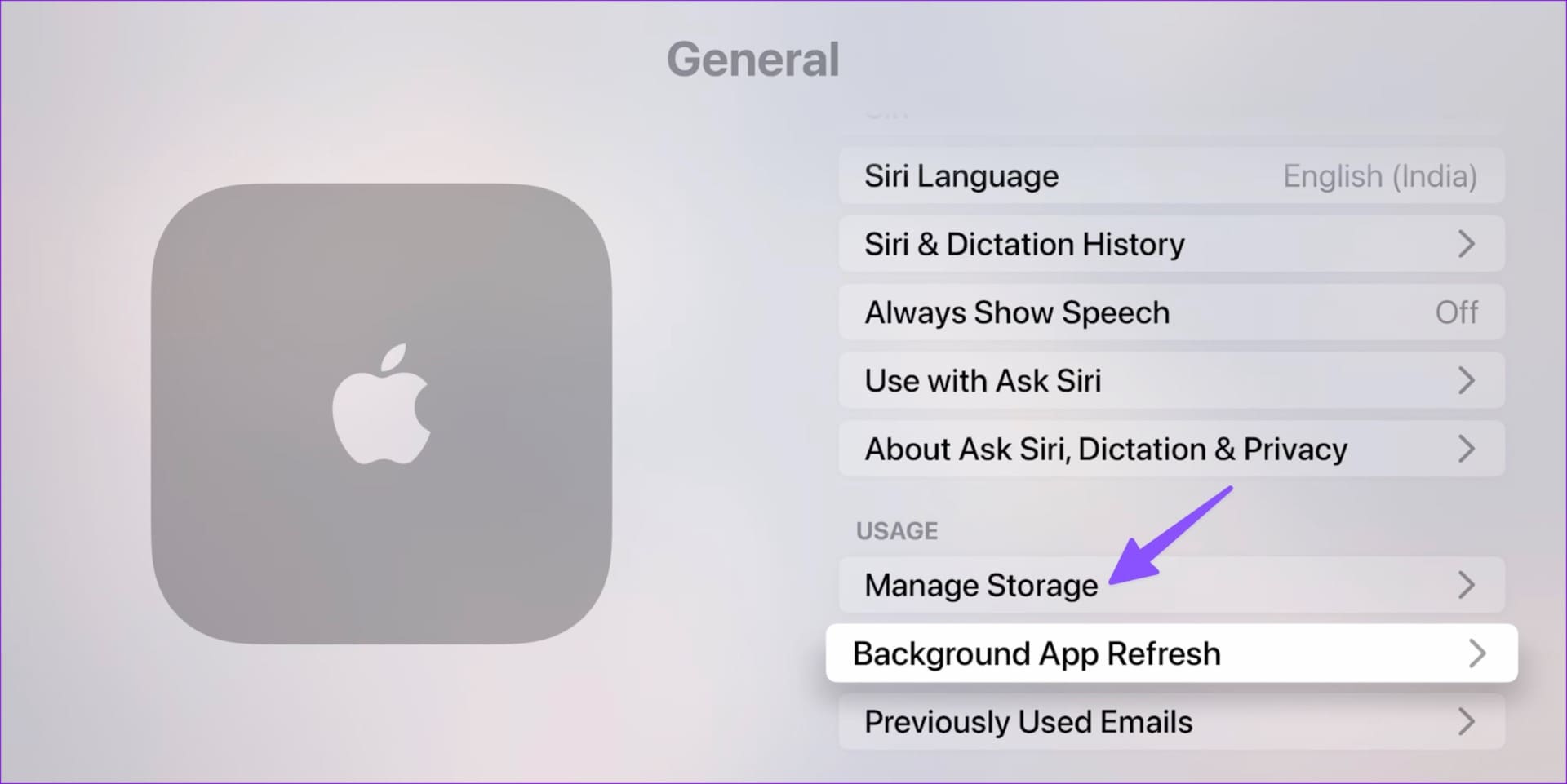
إلى الخطوة 3: حدد زر الحذف بجانب Prime Video وقم بتأكيده.
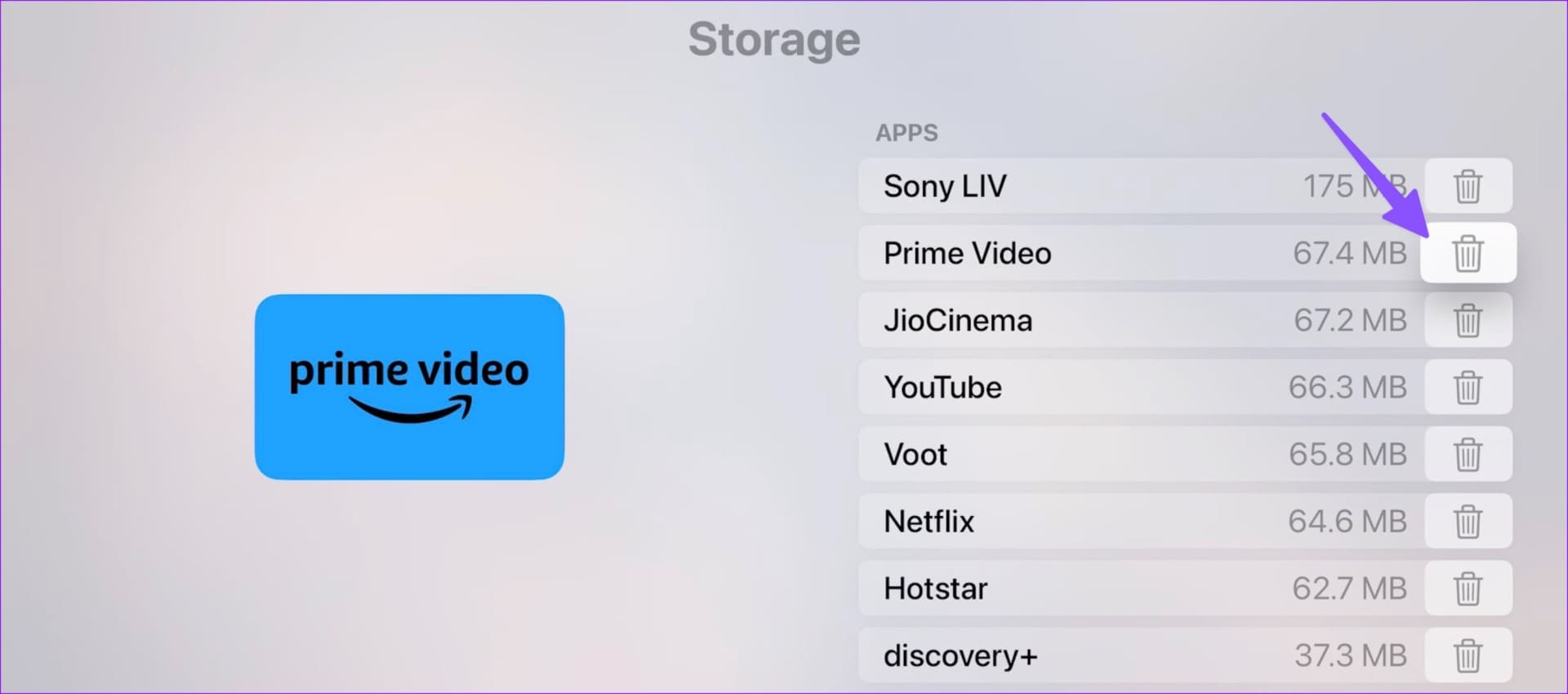
افتح App Store على Apple TV الخاص بك ، وقم بتنزيل Prime Video ، وقم بتسجيل الدخول باستخدام حساب Amazon الخاص بك.
9. تحديث APPLE TV
يمكن أن يؤدي برنامج tvOS القديم على جهاز Apple TV الخاص بك إلى حدوث مشكلات مثل الخطأ “حدث خطأ ما” في Prime Video. يمكنك تحديث Apple TV إلى أحدث إصدار باتباع الخطوات أدناه.
الخطوة 1: افتح تطبيق الإعدادات على جهاز Apple TV الخاص بك وحدد النظام.
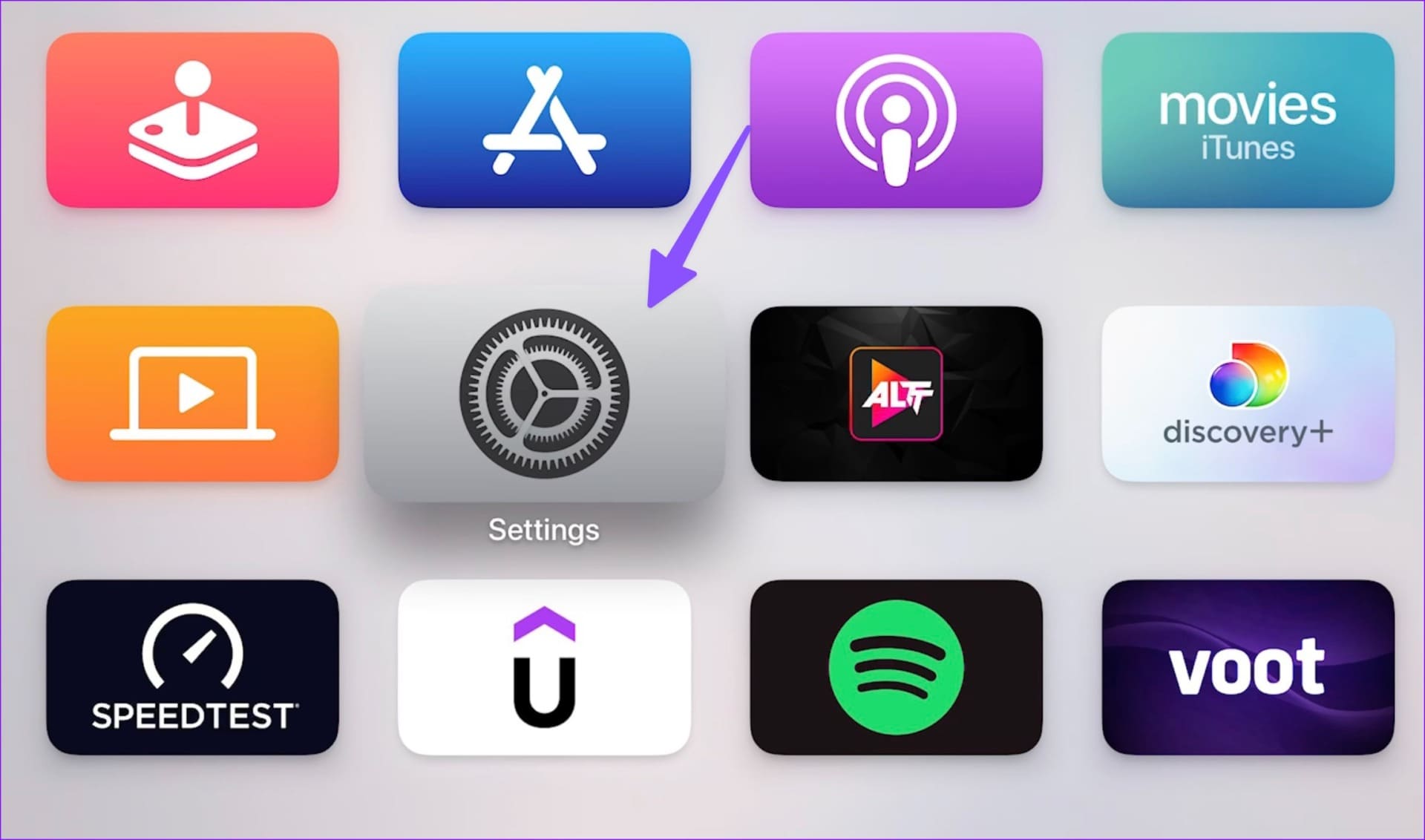
الخطوة 2: افتح تحديث البرنامج وقم بتثبيت أحدث إصدار من tvOS.
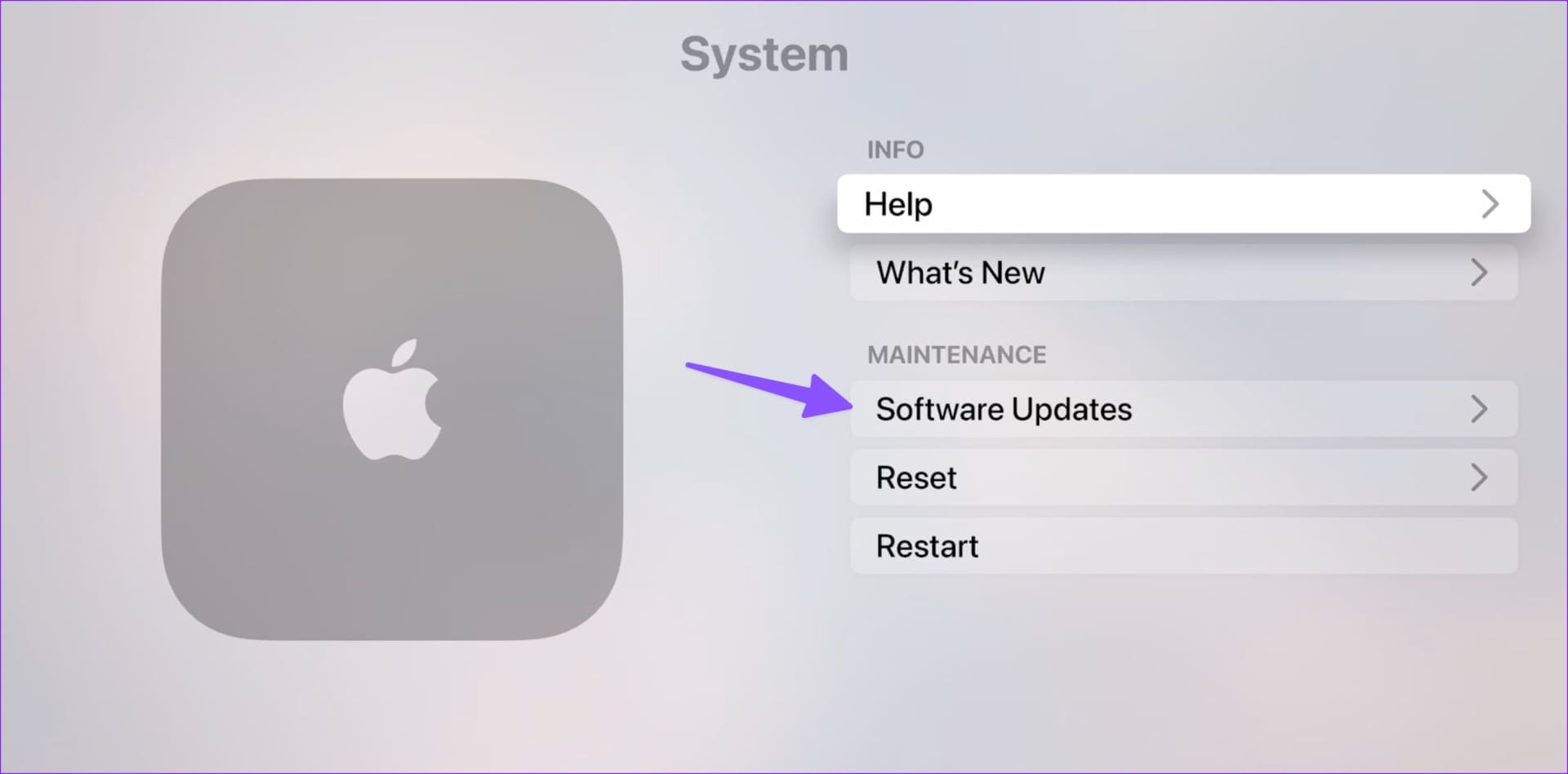
الوصول إلى عناوين Amazon Prime Video على Apple TV
يدعم Prime Video دقة تصل إلى 4K. يمكنك بسهولة تغيير جودة الفيديو في Prime Video. ما الحيلة التي نجحت في حل مشاكل Prime Video على Apple TV؟ شارك النتائج الخاصة بك في التعليقات أدناه.
